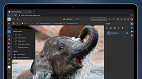Nosso primeiro passo é a criação de um novo documento em qualquer formato, no caso usamos o valor de 600*600 conforme descrito anteriormente.
Após a criação do documento iremos pintar o fundo da camada de preto, e iremos ao menu Filtro>>Acabamento>> Reflexo de Flash, onde iremos efetuar as seguintes configurações conforme vemos na imagem abaixo:
>>Brilho=100%
>>Tipo de lente= Desobstrução 105mm
Figura01-Flash
Dando prosseguimento em nosso efeito iremos novamente ao menu Filtro>>Distorção>> Coordenadas polares, onde iremos efetuar as configurações vistas abaixo:
>>Polar para Retangular=selecionada
Figura02-Polar
Após isso iremos ao menu Editar>>Transformação>>Virar Verticalmente onde vemos abaixo como deve estar nosso trabalho até aqui:
Figura03-Bolha
Retornamos ao menu Filtro>>Distorção>> Coordenadas polares, onde iremos efetuar as configurações vistas abaixo:
>>Retangular para Polar=selecionada
Figura04-Retangular
Agora podemos dizer que iremos efetuar a configuração que mais exige atenção iremos selecionar a Ferramenta Marca de Seleção Elíptica onde só iremos selecionar a bolha eliminando o fundo depois de selecionar a bolha aperte CTRL+SHIFT+I (para inverter a seleção) e pressione Delete para que o fundo seja excluído conforme vemos na figura abaixo:
Figura05-Elipse
Onde para finalizar devemos escolher uma imagem qualquer retirar o seu fundo e colar ela na camada que possui a bolha onde a princípio a imagem é similar à vista abaixo:
Figura06-Similar
Após isso iremos às camadas criadas e na camada da foto iremos o modo sobrepor conforme vemos abaixo:
Figura7-Camadas
Após isso teremos o resultado final que vemos abaixo, onde neste tutorial foi demonstrado uma aplicação bem simples desse exemplo,onde abaixo vemos o resultado final, um bom final de semana a todos.
Figura08-Final
😕 Poxa, o que podemos melhorar?
😃 Boa, seu feedback foi enviado!
✋ Você já nos enviou um feedback para este texto.